win11cpu性能全开设置方法 win11怎么设置让cpu性能全开
更新时间:2023-11-14 10:20:43作者:runxin
目前微软推出的win11系统已经有一段时间,因此很多用户也都已经体验过,由于电脑硬件配置的限制,因此我们在使用win11电脑的时候,可以选择设置cpu性能全开来提高电脑运行的性能,可是win11怎么设置让cpu性能全开呢?在文本中小编就来教大家win11cpu性能全开设置方法。
具体方法如下:
1、右键此电脑,打开“属性”。
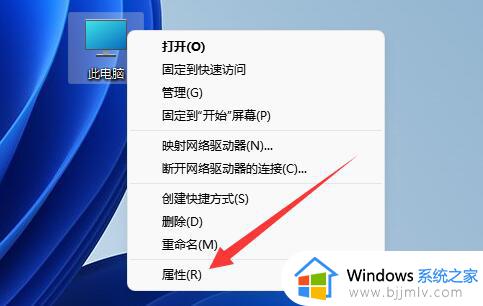
2、打开其中的“高级系统设置”。

3、进入“高级”,点击性能下的“设置”。
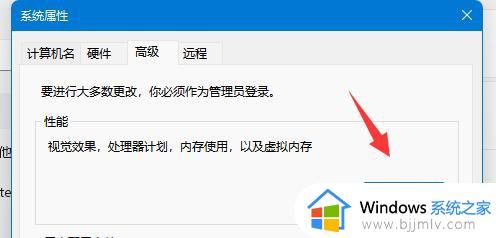
4、勾选开启“调整为最佳性能”。
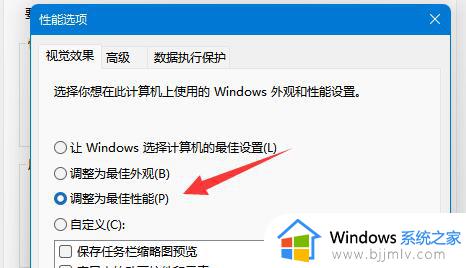
5、进入“高级”,勾选“程序”最后“确定”保存即可调整为最佳性能。
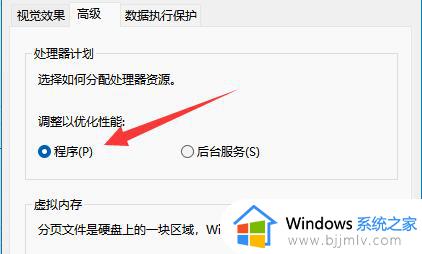
综上所述就是小编给大家介绍的win11cpu性能全开设置方法了,有遇到过相同问题的用户就可以根据小编的步骤进行操作了,希望能够对大家有所帮助。
win11cpu性能全开设置方法 win11怎么设置让cpu性能全开相关教程
- win11怎么设置让cpu性能全开 win11把cpu性能调到最佳设置方法
- win11怎么设置让cpu性能全开 win11电脑cpu性能最佳设置方法
- win11性能模式设置高性能方法 win11性能选项怎么设置高性能
- win11卓越性能模式怎么开启 win11设置电源计划卓越性能方法
- win11最佳性能怎么开 win11最佳性能设置方法
- win11电源高性能怎么设置 win11电源设置高性能方法
- win11电源管理设置高性能方法 win11电源怎么设置高性能
- win11性能模式在哪里设置 win11最佳性能设置方法
- win11提高游戏性能设置方法 win11怎么设置提高游戏性能
- 超性能模式win11怎么开启 win11怎么设置高性能模式
- win11恢复出厂设置的教程 怎么把电脑恢复出厂设置win11
- win11控制面板打开方法 win11控制面板在哪里打开
- win11开机无法登录到你的账户怎么办 win11开机无法登录账号修复方案
- win11开机怎么跳过联网设置 如何跳过win11开机联网步骤
- 怎么把win11右键改成win10 win11右键菜单改回win10的步骤
- 怎么把win11任务栏变透明 win11系统底部任务栏透明设置方法
win11系统教程推荐
- 1 怎么把win11任务栏变透明 win11系统底部任务栏透明设置方法
- 2 win11开机时间不准怎么办 win11开机时间总是不对如何解决
- 3 windows 11如何关机 win11关机教程
- 4 win11更换字体样式设置方法 win11怎么更改字体样式
- 5 win11服务器管理器怎么打开 win11如何打开服务器管理器
- 6 0x00000040共享打印机win11怎么办 win11共享打印机错误0x00000040如何处理
- 7 win11桌面假死鼠标能动怎么办 win11桌面假死无响应鼠标能动怎么解决
- 8 win11录屏按钮是灰色的怎么办 win11录屏功能开始录制灰色解决方法
- 9 华硕电脑怎么分盘win11 win11华硕电脑分盘教程
- 10 win11开机任务栏卡死怎么办 win11开机任务栏卡住处理方法
win11系统推荐
- 1 番茄花园ghost win11 64位标准专业版下载v2024.07
- 2 深度技术ghost win11 64位中文免激活版下载v2024.06
- 3 深度技术ghost win11 64位稳定专业版下载v2024.06
- 4 番茄花园ghost win11 64位正式免激活版下载v2024.05
- 5 技术员联盟ghost win11 64位中文正式版下载v2024.05
- 6 系统之家ghost win11 64位最新家庭版下载v2024.04
- 7 ghost windows11 64位专业版原版下载v2024.04
- 8 惠普笔记本电脑ghost win11 64位专业永久激活版下载v2024.04
- 9 技术员联盟ghost win11 64位官方纯净版下载v2024.03
- 10 萝卜家园ghost win11 64位官方正式版下载v2024.03